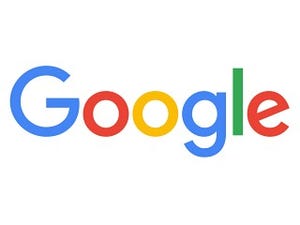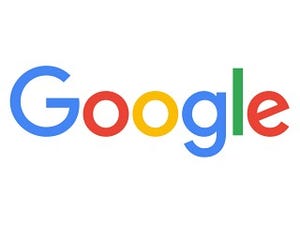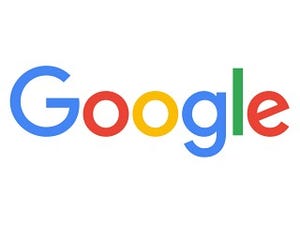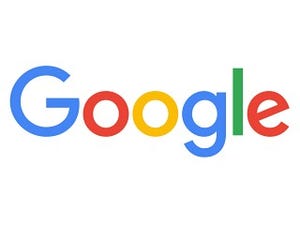| この連載では、Google検索やGooleの各種サービスを便利に使う小技を紹介していきます。 【バックナンバー】Googleお役立ちテクニック |
|---|
Google日本語入力と同じ変換性能を持つ「Gboard」がリリースされています。長い間AndroidやPCでしか利用できなかったGoogle日本語入力が、ようやくiPhoneで使えるようになったのです。Google日本語入力といえば、豊富な語彙が特徴の日本語入力システムです。文章をよく入力するなら試す価値があります。
またGboardは、Googleの検索機能を組み込み、ネットの情報を手軽に共有できる仕組みも導入しています。メールやメッセンジャーを毎日使う人にもおすすめです。
キーボードを利用できるようにする
iOS版のGboardは、外部のソフトウェアキーボードとして提供されているので、使う前に設定が必要です。アプリを起動したら「使ってみる」をタップして、「キーボード」から「Gboard」を追加します。再度「Gboard」をタップしてフルアクセスを許可します。
(図1)「使ってみる」をタップし、ネット検索を利用するためフルアクセスをオンにします。フルアクセスを許可すると、キーボードで検索した内容がGoogleに送信されます。
ネットの情報を共有する
Gboardの最大の特徴は、Googleの検索機能をキーボードに組み込んでいることです。「G」ボタンをタップすると検索ボックスが表れて、検索を実行できます。検索結果をタップすると、URLやタイトルがクリップボードにコピーされ、メールやメモなどに自動で貼り付けられます。
メールやメッセージでURLを貼り付けることはよくありますが、Gboardではアプリを切り替えることなく、調べた内容をどんどん貼り付けられるのが便利です。GboardではWeb検索や画像検索(コピーのみ可能)のほか、YouTubeやGoogleマップを検索可能です。おもしろい動画や待ち合わせに使う施設の場所などを共有するときにとても便利です。
(図2)キーボードにある「G」ボタンをタップして検索します。
(図3)検索結果はカード形式で表示され、カードをタップすると記事名やURLをメモなどに貼り付けます。
キーボードのレイアウトが豊富
キーボードレイアウトは、ケータイ配列の「12キー」や「フリック入力のみ」、PCライクな「QWERTY」に加え、Googleが独自に開発した「Godan」が利用可能です。Godanは、フリック入力が苦手の人向けに開発されたキーボードで、子音と母音を組み合わせて文字を入力できます。
また、端末を片手で持って入力するための片手用キーボードもあり、iPhone Plusなど大画面のiPhoneでもサクサク入力できるようになっています。
(図4)好みのレイアウトを選べます。ケータイ配列(12キー)とQWERTY配列を組み合わせることも可能です。
(図5)フリック入力が苦手なら、Godanキーボードが試せます。
(図6)片手キーボードやテーマも搭載。片手キーボードはサイズをカスタマイズできませんが、左右どちらにも寄せらます。